dns如何设置
一、文章标题:DNS如何设置
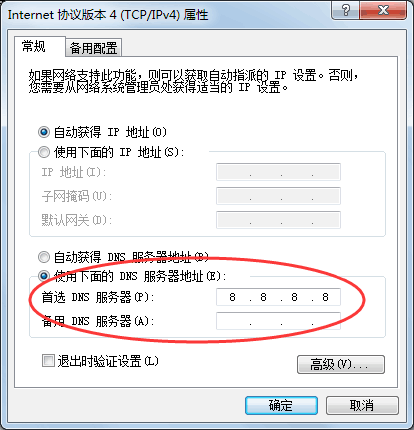
二、文章内容:
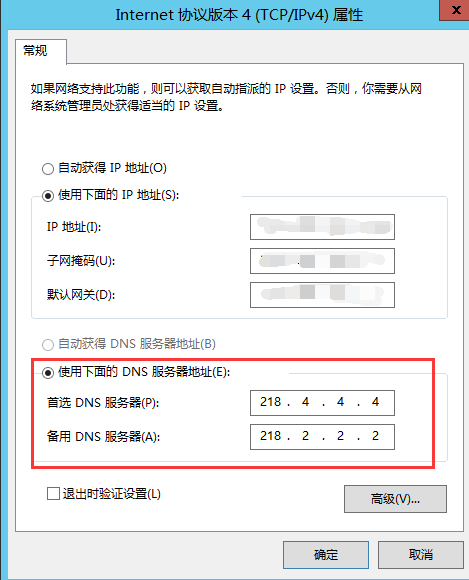
DNS(Domain Name System)是互联网上负责域名解析的系统,它将域名(如www.example.com)转换为IP地址(如XXX.XXX.XXX.XXX),以便我们在浏览器中访问网站。对于大多数用户来说,他们通常不需要手动设置DNS,因为他们的ISP(互联网服务提供商)已经为他们设置了默认的DNS服务器。但是,有时候我们需要手动更改DNS设置以提高网络连接速度、增加隐私保护等目的。接下来我们将讲解如何设置DNS。
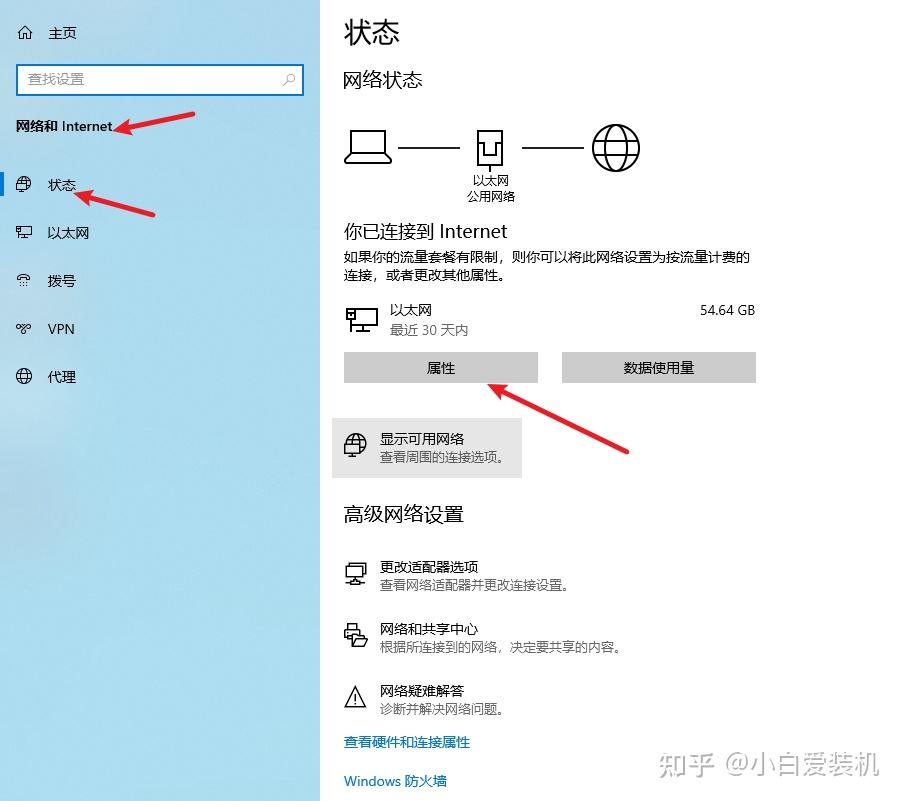
- 手动设置电脑上的DNS
以Windows系统为例,我们可以通过以下步骤来手动设置DNS:
步骤一:打开“网络和共享中心”。
步骤二:点击当前连接的无线网络或本地连接,然后点击“属性”。
步骤三:在网络属性中,找到“Internet Protocol Version 4 (TCP/IPv4)”并选中它,然后点击“属性”。
步骤四:在弹出的窗口中,选择“使用以下DNS服务器地址”,然后输入你想要设置的DNS服务器的IP地址。如果你不知道具体的IP地址,可以联系你的ISP或DNS提供商。
- 设置路由器上的DNS
如果你的网络是通过路由器连接的,那么你可能需要设置路由器的DNS。不同品牌的路由器设置方法可能略有不同,但通常可以在路由器的管理界面中找到“网络设置”或“DNS设置”选项,然后按照提示进行设置。
- 使用公共DNS
除了使用ISP提供的DNS外,你还可以选择使用公共的DNS服务,如Google的8.8.8.8和8.8.4.4,Cloudflare的1.1.1.1等。这些公共的DNS服务器不仅可以提供更好的连接速度和隐私保护,还能为你的设备提供更多的网络安全防护。如果你选择了公共的DNS服务器,只需要在电脑或路由器的设置中输入这些服务器的IP地址即可。
- 注意事项
在更改DNS设置时,需要注意以下几点:
- 确保你知道你正在做什么,错误的设置可能导致你的网络连接中断。
- 如果你不确定如何进行设置,最好联系你的ISP或网络管理员寻求帮助。
- 定期检查你的DNS设置是否被篡改或更改。
以上就是关于如何设置DNS的详细介绍。通过手动设置DNS,我们可以更好地保护我们的网络安全和隐私,同时也能提高我们的网络连接速度和稳定性。希望这篇文章能对你有所帮助。

